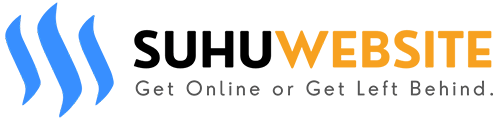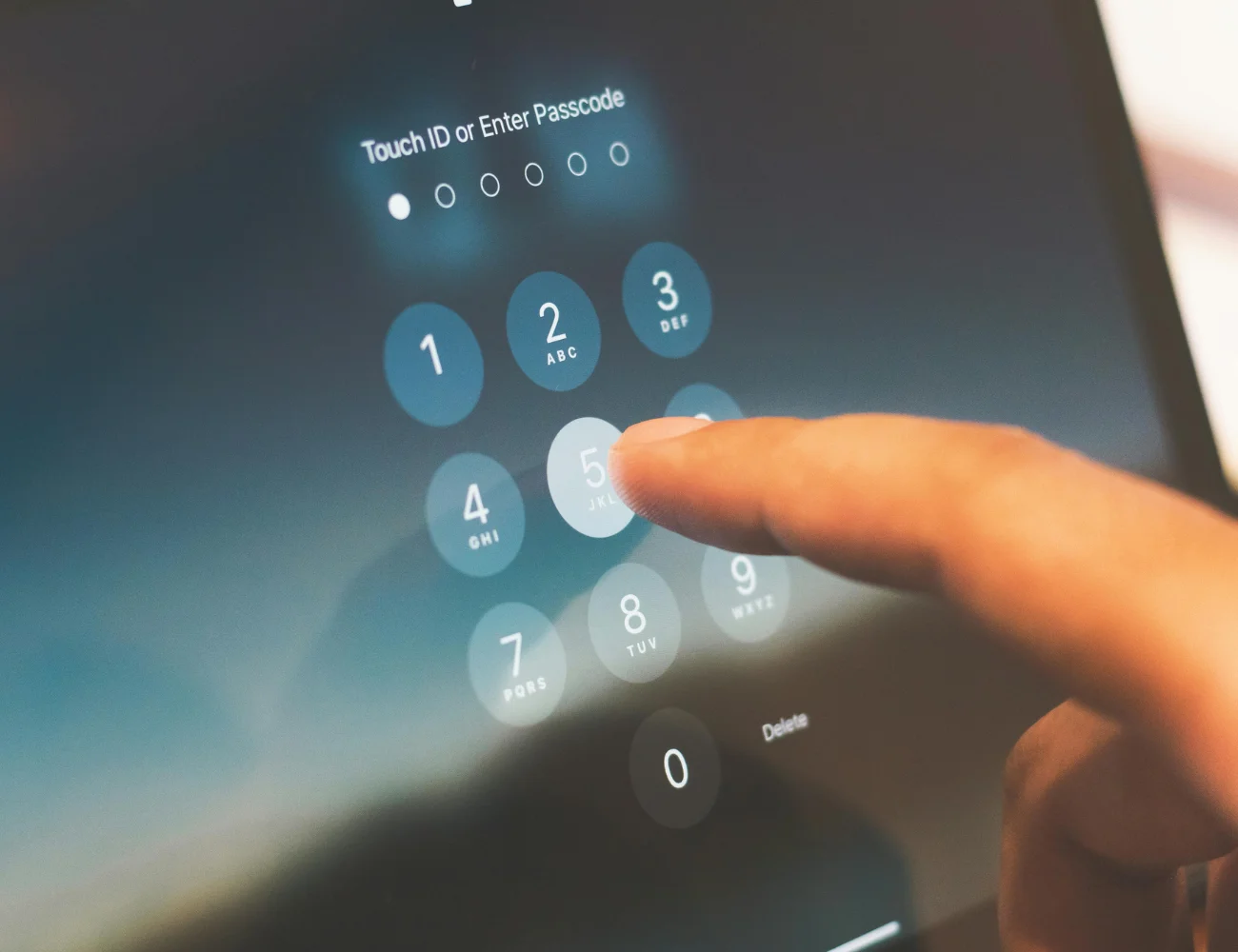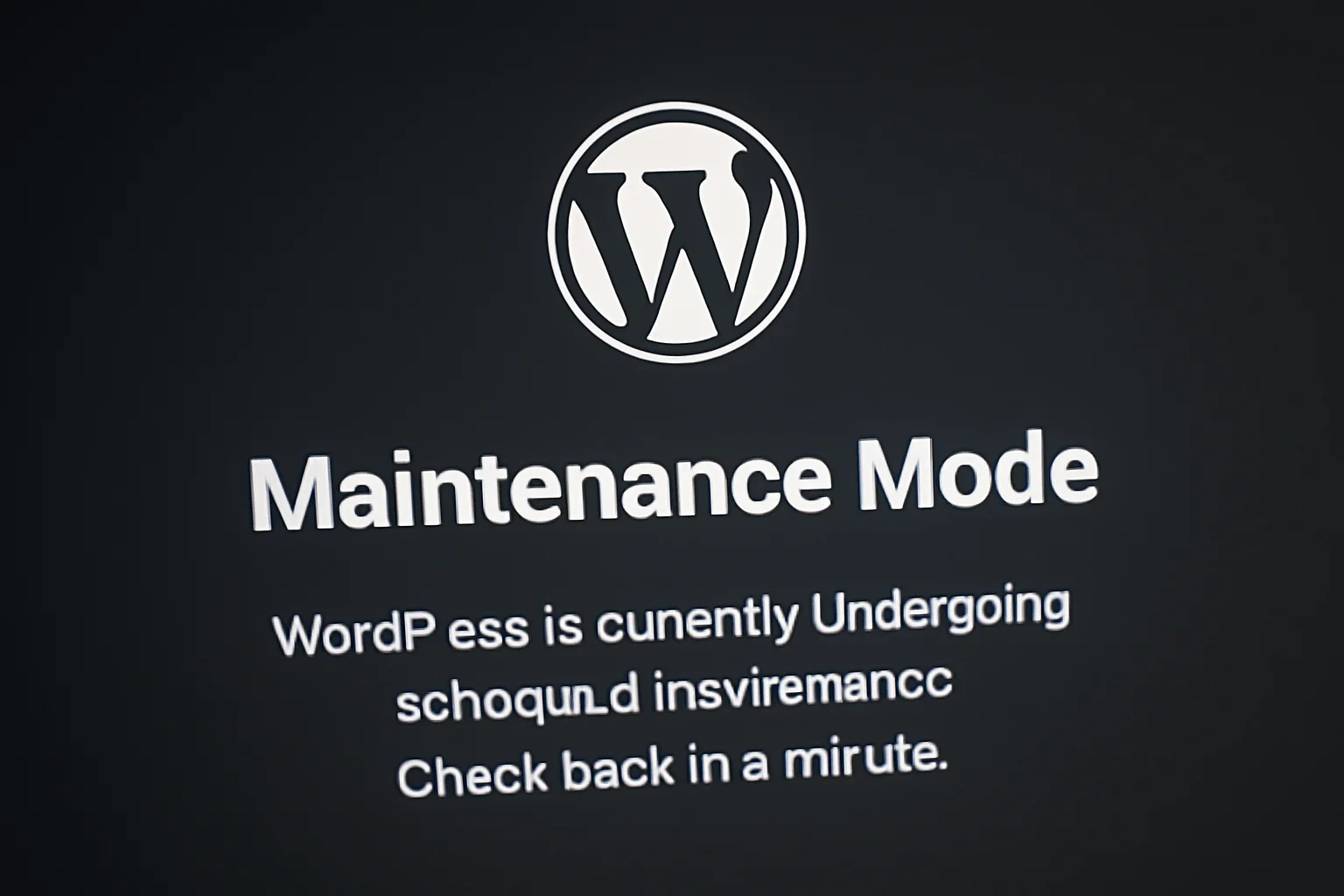Pendahuluan tentang WhatsApp Website
WhatsApp telah berkembang menjadi salah satu aplikasi pesan paling populer di dunia, menghubungkan miliaran pengguna setiap hari. Meskipun sebagian besar orang familiar dengan aplikasi mobile-nya, tidak banyak yang tahu bahwa WhatsApp juga memiliki versi berbasis web yang disebut WhatsApp Website. Versi ini memungkinkan pengguna mengakses obrolan langsung dari browser tanpa harus selalu membuka smartphone ketika ada pesan baru masuk.
WhatsApp Website bukanlah aplikasi terpisah, melainkan antarmuka web yang mencerminkan percakapan dari ponsel Anda. Artinya, semua pesan, media, dan kontak muncul di layar komputer secara real-time, tersinkronisasi dengan perangkat seluler. Sering kali istilah ini disamakan dengan “WhatsApp Web,” namun sebenarnya WhatsApp Website merujuk pada akses lewat browser, sementara WhatsApp Desktop adalah aplikasi yang diunduh.
Kenyamanan mengetik dengan keyboard penuh, multitasking antar tab kerja, dan berbagi file langsung dari komputer ke chat membuat WhatsApp Website sangat praktis. Bayangkan Anda sedang mengerjakan proyek dan perlu mengirim file ke rekan kerja—daripada harus email atau memindahkannya ke ponsel dulu, Anda cukup seret dan letakkan file tersebut ke jendela chat di browser. Itulah kekuatan WhatsApp Website.
Dalam artikel ini, kita akan membahas semua hal tentang WhatsApp Website: cara menggunakannya, fitur-fitur, manfaat, keamanan, hingga tips penggunaan. Baik untuk komunikasi pribadi maupun bisnis, panduan ini akan membantu Anda memaksimalkan fungsinya.
Cara Mengakses WhatsApp Website
Mengakses WhatsApp Website sangat mudah. Tidak perlu registrasi baru atau akun tambahan. WhatsApp Website cukup memperluas akun Anda ke browser menggunakan sistem pemindaian kode QR yang aman.
Panduan Langkah demi Langkah Menggunakan WhatsApp Website
1. Buka browser (Google Chrome, Microsoft Edge, Firefox, atau Safari).
2. Ketik alamat [https://web.whatsapp.com](https://web.whatsapp.com).
3. Halaman akan menampilkan kode QR besar.
4. Di ponsel Anda, buka aplikasi WhatsApp.
5. Ketuk menu tiga titik (Android) atau Pengaturan (iPhone).
6. Pilih Perangkat Tertaut → Tautkan Perangkat.
7. Gunakan kamera ponsel untuk memindai kode QR di layar komputer.
8. Dalam hitungan detik, semua chat Anda muncul di browser, dan Anda bisa langsung mulai berkirim pesan.
Proses ini memakan waktu kurang dari satu menit dan memastikan semua obrolan tetap tersinkron di semua perangkat. Namun, perlu diingat bahwa ponsel Anda harus tetap terhubung ke internet agar WhatsApp Website berfungsi dengan baik. Jika ponsel offline, versi web tidak bisa mengirim atau menerima pesan.
Perangkat dan Browser yang Kompatibel
Kabar baiknya, WhatsApp Website bisa dijalankan hampir di semua browser modern. Baik di Chrome, Firefox, Edge, maupun Safari, pengalaman pengguna tetap sama tanpa perlu instalasi tambahan. Selain itu, WhatsApp Website bisa digunakan di PC Windows maupun MacBook.
Namun, untuk kinerja optimal disarankan menggunakan Google Chrome karena lebih cepat dan minim error. Browser mobile juga mendukung, tetapi pengalaman terbaik tetap di desktop atau laptop.
Cukup dengan beberapa klik dan scan QR, Anda sudah bisa membuka jendela komunikasi WhatsApp langsung di komputer.
Fitur-Fitur WhatsApp Website
Banyak orang mengira WhatsApp Website memiliki fitur terbatas dibanding aplikasi mobile, padahal sebenarnya hampir semua fungsi utama tersedia. Meski belum mendukung panggilan suara dan video, WhatsApp Website sudah mencakup kebutuhan komunikasi harian.
Pesan dan Berbagi Media
Fitur utama WhatsApp Website adalah mengirim dan menerima pesan secara real-time. Keuntungan tambahan adalah kemudahan mengetik menggunakan keyboard penuh, yang membuat balasan panjang jadi lebih cepat dan nyaman.
Selain itu, WhatsApp Website juga mendukung berbagi media, seperti:
- Mengirim dan menerima foto, video, serta GIF.
- Mengirim dokumen (PDF, Word, Excel, dll.) langsung dari komputer.
- Drag & drop file dari desktop ke jendela chat.
Ini sangat membantu untuk urusan pekerjaan, terutama saat perlu berbagi dokumen dengan cepat tanpa memindahkan file ke ponsel lebih dulu.
Pesan Suara dan Transfer File
WhatsApp Website juga mendukung pesan suara dengan menggunakan mikrofon komputer. Praktis ketika sedang tidak sempat mengetik. Ditambah lagi, transfer file besar lebih mudah dilakukan dari komputer ketimbang ponsel.
Notifikasi dan Sinkronisasi
Anda bisa mengaktifkan notifikasi desktop, sehingga setiap ada pesan baru akan muncul pop-up kecil di layar. Fitur ini membuat Anda tetap update tanpa harus membuka ponsel.
Sinkronisasi berlangsung secara otomatis. Semua pesan yang dikirim atau diterima di satu perangkat langsung tercermin di perangkat lain. Menghapus pesan di ponsel juga otomatis menghapusnya dari versi web.
Manfaat Menggunakan WhatsApp Website
Menggunakan WhatsApp Website tidak hanya soal kenyamanan, tetapi juga membawa berbagai keuntungan praktis untuk keperluan pribadi maupun profesional.
Produktivitas Kerja dan Multitasking
Bagi para pekerja, bolak-balik antara komputer dan ponsel bisa mengganggu fokus. Dengan WhatsApp Website, semua komunikasi bisa tetap dilakukan tanpa meninggalkan layar kerja. Anda bisa copy-paste link, file, maupun catatan langsung ke chat.
Bayangkan WhatsApp Website sebagai alat chat kantor dengan kesederhanaan dan keakraban WhatsApp yang sudah terbiasa digunakan.
Kemudahan bagi Pengguna Desktop
Bagi yang lebih sering bekerja dengan komputer, WhatsApp Website adalah solusi ideal. Tidak perlu repot unlock ponsel setiap kali ada pesan masuk. Semua obrolan bisa diakses cepat dari browser.
Tidak Perlu Pindah-Pindah Perangkat
Kelebihan terbesar WhatsApp Website adalah menghapus kebutuhan untuk berpindah antara komputer dan ponsel. Semua komunikasi sudah terhubung otomatis.
Dengan kata lain, WhatsApp Website adalah jembatan antara dunia mobile dan desktop, membuat Anda tetap terhubung tanpa mengganggu alur kerja utama.
Mengatur WhatsApp Website untuk Pertama Kali
Meski prosesnya sederhana, beberapa pengguna baru mungkin bingung saat pertama kali menggunakan sistem kode QR. Mari kita bahas lebih detail.
Penjelasan Pemindaian QR Code
Kode QR berfungsi sebagai jembatan aman antara ponsel dan browser. Saat dipindai melalui aplikasi WhatsApp di ponsel, komputer Anda diberi izin untuk menampilkan akun WhatsApp. Dengan begitu, tidak perlu memasukkan username atau password.
Setiap kode QR hanya berlaku sementara. Jika halaman di-refresh, kode baru akan muncul, sehingga lebih aman dari akses tidak sah.
Masalah Umum dan Solusinya
Beberapa masalah yang sering terjadi saat menghubungkan perangkat, antara lain:
- Kamera tidak bisa memindai kode QR → Pastikan lensa kamera bersih dan pencahayaan cukup.
- Kode QR tidak muncul di browser → Coba refresh halaman atau gunakan Chrome.
- Error koneksi → Pastikan ponsel dan komputer sama-sama terhubung internet.
- Otomatis logout → Centang opsi “Tetap masuk” saat memindai kode QR.
Setelah berhasil terhubung, pengalaman menggunakan WhatsApp Website jadi lancar dan menyenangkan.
WhatsApp Website vs WhatsApp Desktop App
Banyak pengguna masih bingung membedakan antara WhatsApp Website dan WhatsApp Desktop App. Keduanya memang memiliki fungsi yang mirip, tetapi ada beberapa perbedaan penting yang perlu dipahami sebelum memutuskan mana yang lebih cocok untuk kebutuhan Anda.
Perbedaan Fitur Utama
1. WhatsApp Website
- Diakses langsung lewat browser tanpa perlu instalasi.
- Tidak memakan ruang penyimpanan di komputer.
- Praktis untuk penggunaan cepat, terutama jika menggunakan komputer umum.
- Membutuhkan koneksi internet stabil di ponsel agar tetap tersinkronisasi.
2. WhatsApp Desktop App
- Harus diunduh dan diinstal di komputer (tersedia untuk Windows & Mac).
- Performa lebih stabil dibanding versi website.
- Mendukung fitur panggilan suara dan video, yang tidak tersedia di WhatsApp Website.
- Lebih cocok untuk penggunaan jangka panjang karena bisa berjalan lebih ringan di PC.
Secara sederhana, WhatsApp Website lebih fleksibel untuk penggunaan sesekali, sementara WhatsApp Desktop App lebih andal untuk komunikasi intensif.
Mana yang Sebaiknya Anda Gunakan?
- Jika Anda sering berpindah perangkat (misalnya di kantor, warnet, atau laptop teman), WhatsApp Website lebih praktis.
- Jika Anda bekerja banyak dari komputer pribadi dan membutuhkan fitur lengkap (termasuk panggilan), WhatsApp Desktop App jelas lebih baik.
Keduanya sama-sama gratis dan aman, jadi pilihan tergantung pada kebutuhan Anda sehari-hari.
Privasi dan Keamanan di WhatsApp Website
Privasi menjadi hal yang sangat penting bagi pengguna WhatsApp, termasuk ketika menggunakan versi website. Untungnya, WhatsApp Website tetap mengusung standar keamanan yang tinggi.
Enkripsi End-to-End
Semua pesan di WhatsApp Website tetap dilindungi dengan end-to-end encryption. Artinya, hanya Anda dan penerima pesan yang bisa membaca isi percakapan. Bahkan pihak WhatsApp sendiri tidak bisa mengakses konten chat.
Jadi, meskipun Anda mengakses melalui browser, keamanan tetap sama dengan aplikasi mobile.
Risiko Menggunakan Komputer Publik
Salah satu risiko terbesar WhatsApp Website adalah ketika digunakan di komputer umum atau milik orang lain. Jika lupa logout, orang lain bisa dengan mudah membaca chat Anda.
Untuk menghindarinya:
- Selalu klik Logout setelah selesai.
- Jangan centang opsi “Tetap masuk” jika menggunakan komputer publik.
- Gunakan mode Incognito/Private Browser untuk akses sementara.
Tips Aman Menggunakan WhatsApp Website
- Gunakan hanya di perangkat pribadi.
- Aktifkan verifikasi dua langkah di akun WhatsApp Anda.
- Selalu cek menu Perangkat Tertaut di aplikasi mobile. Jika ada perangkat asing yang terhubung, segera keluarkan.
Dengan langkah-langkah sederhana ini, Anda bisa tetap aman saat menggunakan WhatsApp Website tanpa takut data pribadi diakses pihak lain.
Mengatasi Masalah WhatsApp Website
Tidak semua pengguna mendapatkan pengalaman mulus saat menggunakan WhatsApp Website. Ada beberapa kendala umum yang sering ditemui, tetapi untungnya solusinya juga sederhana.
Masalah Koneksi
Kadang pesan tidak terkirim atau status “Connecting…” terus muncul. Penyebabnya biasanya:
- Ponsel Anda tidak tersambung ke internet.
- Koneksi Wi-Fi di komputer bermasalah.
- Browser menolak sinkronisasi.
Solusi:
- Pastikan ponsel dan komputer sama-sama online.
- Coba gunakan hotspot dari ponsel.
- Refresh halaman WhatsApp Website.
Masalah Kompatibilitas Browser
Tidak semua browser mendukung penuh WhatsApp Website. Beberapa versi lama bisa mengalami bug.
Solusi:
- Gunakan browser terbaru, terutama Google Chrome atau Microsoft Edge.
- Bersihkan cache dan cookies secara berkala.
Masalah QR Code Tidak Bisa Dipindai
Jika kamera ponsel gagal memindai kode QR, biasanya karena:
- Layar komputer terlalu redup atau kotor.
- Kamera ponsel buram atau berembun.
- Ada pantulan cahaya yang mengganggu.
Solusi:
- Tingkatkan kecerahan layar komputer.
- Bersihkan kamera ponsel.
- Coba posisikan ponsel lebih dekat atau lebih jauh sedikit.
Dengan tips ini, WhatsApp Website bisa kembali berjalan normal tanpa hambatan berarti.
Tips dan Trik Menggunakan WhatsApp Website
Untuk memaksimalkan pengalaman, ada beberapa trik keren yang bisa Anda coba di WhatsApp Website.
Shortcut Keyboard
WhatsApp Website mendukung beberapa kombinasi tombol cepat untuk mempercepat navigasi. Contoh:
- Ctrl + N → Membuka chat baru.
- Ctrl + Shift + ] → Pindah ke chat berikutnya.
- Ctrl + Shift + [ → Pindah ke chat sebelumnya.
- Ctrl + E → Arsipkan chat.
- Ctrl + Shift + M → Membisukan chat.
Shortcut ini sangat membantu terutama bagi pengguna yang sering multitasking.
Menyematkan Chat Penting
Anda bisa menyematkan (pin) chat penting agar selalu muncul di bagian atas daftar percakapan. Caranya sama seperti di aplikasi mobile: klik kanan pada chat → pilih Sematkan Chat.
Menggunakan Banyak Akun WhatsApp
Secara default, WhatsApp Website hanya mendukung satu akun dalam satu browser. Namun, ada trik untuk login beberapa akun sekaligus:
- Gunakan browser berbeda (misalnya Chrome untuk akun pribadi, Firefox untuk akun kerja).
- Atau buka mode Incognito dan login dengan akun lain.
Dengan trik ini, Anda bisa mengelola beberapa akun WhatsApp sekaligus di satu komputer.
WhatsApp Website untuk Bisnis
Selain untuk komunikasi pribadi, WhatsApp Website juga menjadi alat yang sangat bermanfaat untuk bisnis.
Manfaat untuk Bisnis
- Respon cepat ke pelanggan → Pesan masuk bisa langsung dibalas dari komputer tanpa perlu mengetik di ponsel.
- Berbagi dokumen dan katalog produk → Sangat cocok untuk bisnis online yang sering mengirim foto produk atau file invoice.
- Mengelola banyak percakapan → Lebih mudah dibandingkan menggunakan layar kecil ponsel.
Layanan Pelanggan via WhatsApp Website
Banyak bisnis kecil hingga besar menggunakan WhatsApp Website sebagai customer support tool. Dengan akses di desktop, tim layanan pelanggan bisa lebih cepat merespons pertanyaan dan keluhan pelanggan.
Hal ini membuat bisnis tampak lebih profesional sekaligus memperkuat hubungan dengan pelanggan.
Masa Depan WhatsApp Website
Seiring perkembangan teknologi dan kepemilikan WhatsApp oleh Meta (Facebook), WhatsApp Website dipastikan akan terus mendapatkan peningkatan. Banyak fitur baru yang kemungkinan akan ditambahkan agar semakin sejalan dengan aplikasi mobile dan desktop.
Update dan Fitur yang Diharapkan
- Panggilan Suara & Video di Browser → Saat ini hanya tersedia di aplikasi desktop, tetapi kemungkinan besar akan segera hadir di WhatsApp Website.
- Integrasi Multi-Perangkat yang Lebih Stabil → Fitur ini memungkinkan WhatsApp digunakan di komputer meskipun ponsel sedang offline.
- Integrasi AI Chatbot → Sangat mungkin WhatsApp Website akan terhubung dengan chatbot berbasis AI untuk bisnis, mempercepat pelayanan pelanggan.
Integrasi dengan Platform Meta Lain
Karena Meta juga memiliki Facebook dan Instagram, besar kemungkinan WhatsApp Website akan lebih terhubung dengan Messenger dan Instagram Direct. Hal ini akan memudahkan bisnis mengelola semua pesan dari berbagai platform di satu tempat.
Alternatif WhatsApp Website
Meski WhatsApp Website sangat populer, ada beberapa alternatif lain yang juga berbasis browser dan menawarkan fitur serupa.
Telegram Web
- Mendukung sinkronisasi cepat antar perangkat.
- Lebih ringan dan bisa menyimpan pesan di cloud.
- Mendukung channel dan grup besar.
Signal Web
- Fokus pada privasi tingkat tinggi.
- Cocok untuk komunikasi sensitif.
- Namun, basis pengguna lebih kecil dibanding WhatsApp.
Facebook Messenger Web
- Terintegrasi langsung dengan akun Facebook.
- Mendukung panggilan video dan audio.
- Tidak seaman WhatsApp dalam hal enkripsi end-to-end.
Setiap alternatif memiliki kelebihan dan kekurangan, tetapi WhatsApp Website tetap unggul dari segi jumlah pengguna.
Cara Menghubungkan WhatsApp Website ke WordPress
Bagi pemilik website, terutama WordPress, menghubungkan WhatsApp dengan situs dapat meningkatkan interaksi pengunjung dan mempercepat komunikasi.

Menggunakan Plugin WhatsApp WordPress
Beberapa plugin populer yang bisa dipakai:
1. Click to Chat
- Gratis dan mudah digunakan.
- Menambahkan tombol WhatsApp di website.
- Bisa dikustomisasi dengan teks default.
2. WP Social Chat
- Mendukung banyak akun WhatsApp.
- Bisa menampilkan tombol chat mengambang.
- Cocok untuk toko online.
3. Join.chat
- Plugin ringan.
- Bisa menampilkan pesan otomatis.
- Mendukung integrasi WooCommerce.
Langkah-Langkah Instalasi Plugin WhatsApp di WordPress
1. Login ke Dashboard WordPress.
2. Klik Plugins → Add New.
3. Cari plugin WhatsApp (misalnya “Click to Chat”).
4. Klik Install Now lalu Activate.
5. Buka menu plugin, masukkan nomor WhatsApp Anda.
6. Atur posisi tombol chat (misalnya di pojok kanan bawah).
7. Simpan perubahan, lalu cek website Anda.
Menambahkan WhatsApp Tanpa Plugin
Jika tidak ingin menggunakan plugin, Anda bisa menambahkan tombol WhatsApp manual dengan kode sederhana:
<a href=”https://wa.me/6281234999xxx” target=”_blank”>
Hubungi Kami di WhatsApp
</a>
👉 Ganti 6281234999xxx dengan nomor WhatsApp Anda. Kode ini bisa ditaruh di sidebar, footer, atau halaman kontak.
Menghubungkan WhatsApp Website
Ketika pengunjung mengklik tombol WhatsApp di WordPress:
- Jika membuka dari desktop, mereka akan diarahkan ke WhatsApp Website (web.whatsapp.com).
- Jika membuka dari mobile, mereka akan diarahkan ke aplikasi WhatsApp.
Dengan cara ini, website WordPress Anda langsung terhubung dengan WhatsApp Website, memudahkan komunikasi dengan pengunjung atau calon pelanggan.
Kelebihan dan Kekurangan WhatsApp Website
Seperti layanan lain, WhatsApp Website juga punya sisi positif dan keterbatasan.
Kelebihan
- Mudah diakses dari berbagai browser.
- Gratis digunakan.
- Sinkronisasi real-time dengan ponsel.
- Mendukung berbagi file dari komputer.
- Sangat berguna untuk bisnis dan pekerjaan.
Kekurangan
- Belum mendukung panggilan suara/video di browser.
- Membutuhkan koneksi internet di ponsel.
- Risiko keamanan jika lupa logout di komputer umum.
Kesimpulan
WhatsApp Website adalah solusi praktis untuk tetap terhubung tanpa harus selalu membuka ponsel. Dengan fitur-fitur yang hampir sama dengan aplikasi mobile, ditambah kemampuan berbagi file langsung dari komputer, WhatsApp Website menjadi pilihan tepat baik untuk komunikasi pribadi maupun bisnis.
Bagi pemilik website WordPress, menambahkan tombol WhatsApp adalah langkah cerdas untuk meningkatkan interaksi pelanggan. Dengan plugin atau kode manual sederhana, Anda bisa langsung menghubungkan pengunjung ke WhatsApp Website.
Di masa depan, kita bisa berharap lebih banyak fitur baru, termasuk panggilan video, multi-device yang lebih stabil, serta integrasi dengan platform Meta lainnya.
FAQs (Pertanyaan yang Sering Diajukan)
1. Bisakah saya menggunakan WhatsApp Website tanpa ponsel?
Belum bisa sepenuhnya. Ponsel tetap harus terhubung ke internet, meski fitur multi-device sedang dikembangkan.
2. Apakah WhatsApp Website gratis?
Ya, sepenuhnya gratis, sama seperti aplikasi mobile.
3. Apakah bisa melakukan panggilan di WhatsApp Website?
Belum, fitur panggilan hanya ada di aplikasi desktop.
4. Seberapa aman WhatsApp Website dibanding aplikasi?
Aman, karena tetap menggunakan enkripsi end-to-end. Namun, Anda harus berhati-hati saat login di komputer publik.
5. Bagaimana cara menghubungkan WhatsApp ke WordPress?
Gunakan plugin seperti Click to Chat atau tambahkan kode HTML sederhana. Pengunjung akan diarahkan ke WhatsApp Website di desktop atau aplikasi WhatsApp di mobile.